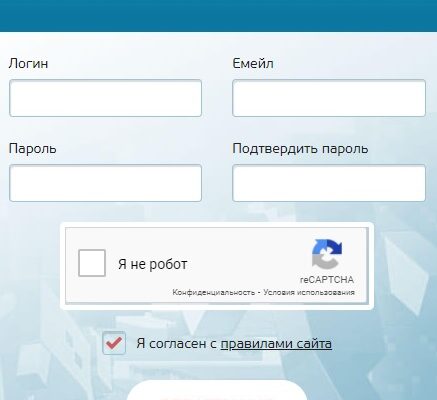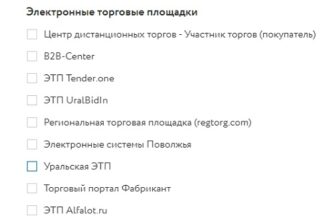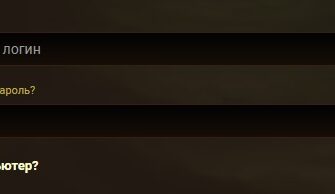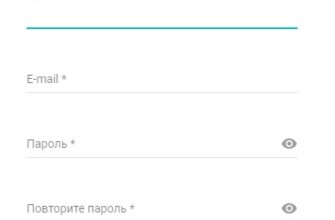Пошаговые инструкции по ЛК компании TLauncher
Лаунчер для Майнкрафта представляет собой соответствующую графическую оболочку, которая обеспечивает пользователей возможностями играть в мобильные или компьютерные игры без требований от разработчиков. В данном случае при загрузке и установке клиента не нужно будет платить, что наблюдается при использовании чистой игры Майнкрафт. Однако разработчики гарантируют чистую графику и все возможности, как в классической версии, поскольку загружают все необходимые компоненты с сайта разработчика.
Чтобы получить доступ к играм Майнкрафт и предложенным серверам, необходимо зарегистрировать личный кабинет Лаунчер. Процесс не сложный, доступен даже неопытным пользователям.
Регистрация личного кабинета Лаунчер
Чтобы зарегистрировать личный кабинет Лаунчер, необходимо следовать инструкции:
- Перейти на официальный сайт, который обеспечивает пользователям взаимодействие с графической оболочкой, по ссылке: https://tlauncher.org/.
- С правой стороны располагается кнопка «Регистрация», на которую нужно кликнуть.
- Выполняется переход на страницу https://tlauncher.org/ru/reg/, где потребуется заполнить форму для регистрации. Здесь нужно ввести имя (не обязательно – свое, его можно придумать) и адрес электронной почты. Но e-mail нужно вводить правильный, поскольку на него приходит код для активации учетной записи, а также он потребуется на случай восстановления доступа к личному кабинету.
- Пройти капчу «Я не робот».
- Согласиться с правилами сайта (поставить галочку).
- Нажать кнопку «Регистрация».
- Проверить почту, на которую регистрировалась учетная запись. В отправленном письме есть код или ссылка для активации.
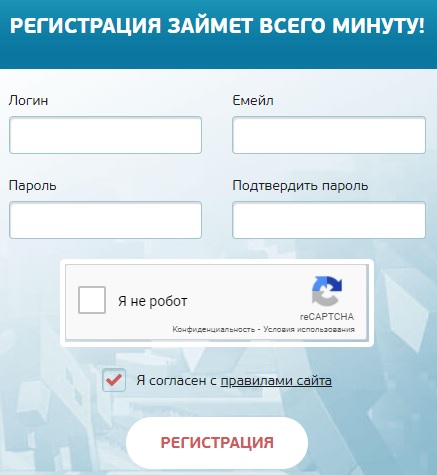
Внимание: на стартовой странице пользователям предлагается выбрать подходящий язык. Этот вариант игры используется игроками по всему миру, поэтому разнообразие языковых интерфейсов является обоснованным и логичным. По умолчанию стоит русская версия интерфейса, поэтому не требуется приставки «ру» к доменному имени.
После активации процесс регистрации ЛК Лаунчер является завершенным.
Авторизация в личном кабинете Лаунчер
Чтобы выполнить вход в личный кабинет ТЛаунчер.орг, руководствуются инструкцией:
- Переходят на стартовую страницу по ссылке: https://tlauncher.org/.
- Нажимают кнопку «Авторизация», расположенную чуть правее центрального экрана.
- Открывается форма для авторизации, в которой нужно указать логин и пароль.
- Нажать кнопку «Войти».
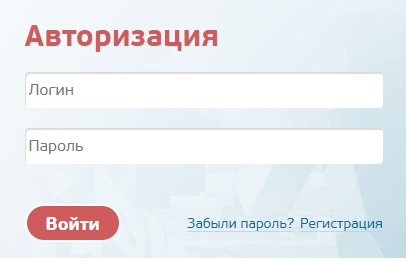
Внимание: на Лаунчере предоставляется возможность для восстановления доступа к личному кабинету, если пароль был утерян. Для этого нужно перейти на https://tlauncher.org/ru/lost/, затем следовать инструкциям, которые предельно простые и понятные. Сначала выполняется сброс старого пароля, после чего пользователь задает новый.
Выполненных действий недостаточно, чтобы присоединиться к игре. Также потребуется загрузить соответствующее программное обеспечение, с помощью которого и будет выполняться вход на сервера Майнкрафта с использованием личного кабинета системы. Нужно:
- На стартовой странице в центральной части экрана нажать кнопку «Скачать TLAUNCHER».
- В открывшейся форме выбрать базу для загрузки. Предлагаются версии для Windows, iOS и Линукс.
- Загрузить установочный файл.
- Выполнить установку.
- При первом запуске ввести данные от своего личного кабинета, через которые и выполняется авторизация в клиенте.
Возможности личного кабинета Лаунчер
В личном кабинете Лаунчер можно:
Если возникают вопросы, их всегда можно утончить в технической поддержке. Для связи предлагается форма обратной связи непосредственно из личного кабинета. Также можно связаться с техническими специалистами через ВК: http://vk.me/tlauncher, либо через почту: adv@tlauncher.org.